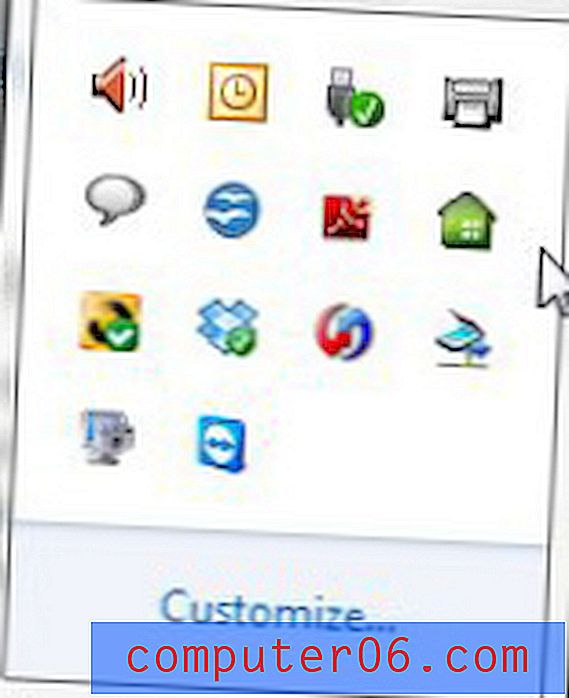PowerPoint에 가장 적합한 글꼴 선택 : 10 가지 팁과 예
멋진 PowerPont 프리젠 테이션을 만드는 데는 훌륭한 예술이 있습니다. 이 작은 소프트웨어에는 많은 트릭과 기능이 있기 때문에 좋은 프리젠 테이션보다 나쁜 프리젠 테이션을 볼 가능성이 높습니다 (그리고 그 사람이되고 싶지는 않습니다!)
전반적인 디자인에 영향을 미치는 많은 요소가 있지만 PowerPoint에 적합한 글꼴을 선택하는 것이 가장 중요합니다. 프레젠테이션이 가능한 한 효과적이려면 청중이 화면의 단어를 쉽게 읽을 수 있어야합니다.
어떻게합니까? PowerPoint 용 글꼴을 선택할 때 어디에서 시작합니까? 청중에게 감동을 줄 수있는 PowerPoint 슬라이드 (및 템플릿)의 몇 가지 예를 제공하는 10 가지 팁이 있습니다.
파워 포인트 템플릿 살펴보기
1. 표준 글꼴을 고수

디자인 프로젝트에서 가장 재미있는 부분 중 하나는 글꼴을 살펴보고 프로젝트에 맞는 것을 선택하는 것입니다. PowerPoint의 경우 선택이 매우 제한적입니다.
프리젠 테이션을 최대한 활용하려면 표준 글꼴을 사용하여 프리젠 테이션이 어디서나 모든 컴퓨터에서 동일하게 표시되도록하십시오. 표준 글꼴을 사용하지 않으면 새 컴퓨터에서 프레젠테이션을 표시 할 때 글자가 뒤섞 일 수 있습니다. PowerPoint는 인식하지 못하는 모든 글꼴을 다른 글꼴로 바꾸려고합니다.
이로 인해 가독성 문제가 발생할 수 있으며 프리젠 테이션이 오류로 가득 찬 것처럼 보일 수도 있습니다 (홀수 위치에 있거나 누락 된 단어가있는 경우).
시도 할 10 가지 표준 글꼴 :
- 칼리 브리
- 길 산스
- 무수한 프로
- 캄브리아
- 받침대
- 콘 스탄 티아
- 가라 몬드
- 캐슬 론
- 그루지야
- 타호 마
2. 많은 대비를 통합
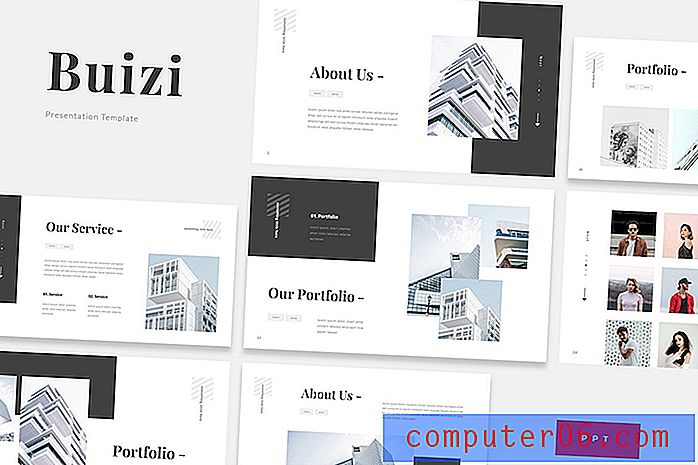
흰색과 검은 색 텍스트가 가장 읽기 쉽습니다. 그러나 배경과 텍스트 자체를 충분히 대조하지 않으면 읽을 수있는 유형이 없습니다.
어떤 글꼴을 선택하든 적절한 대비없이 가독성이 문제가됩니다. 어두운 배경이나 밝은 텍스트가있는 밝은 배경에서 조명 유형을 선택합니다.
여기에서도 환경을 고려하십시오. 프리젠 테이션을 컴퓨터 모니터 또는 큰 프리젠 테이션 화면에 표시 하시겠습니까? 이러한 조건이 렌더링되는 방식은 색상 선택의 실제 대비 량에 영향을 줄 수 있습니다.
3. Serif와 Sans Serif 사용
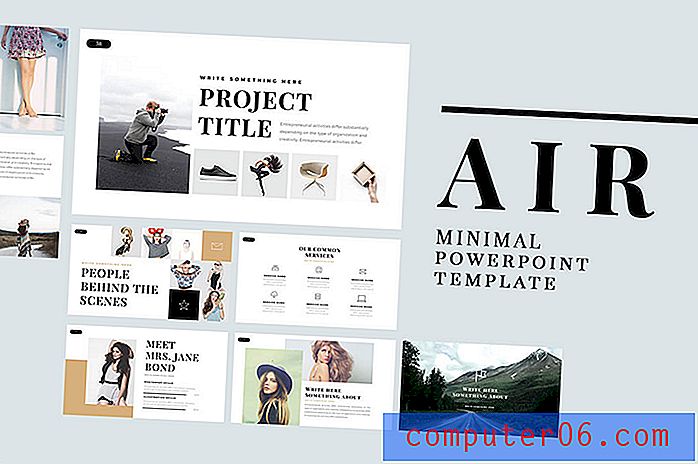
대부분의 프레젠테이션은 두 가지 글꼴을 사용합니다.
- 각 슬라이드의 헤드 라인을위한 헤더 글꼴입니다.
- 텍스트를 지원하기위한 복사 또는 글 머리 기호.
각 위치에서 동일한 글꼴을 사용할 필요는 없습니다. 실제로 프리젠 테이션의이 영역에 대해 서로 다른 두 가지 글꼴을 선택하는 것이 좋습니다. 세리프와 산세 리프와 같은 두 가지 글꼴을 더 많이 적용하면 글꼴 변경으로 인해 대비와 시각적 관심이 더욱 높아집니다.
4. 모든 대문자를 피하십시오
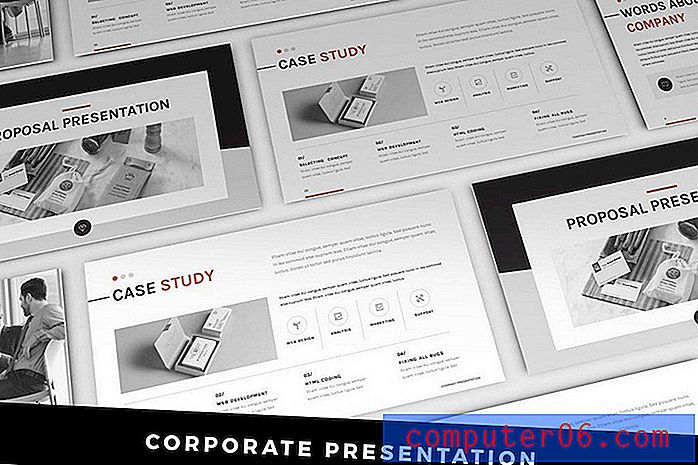
서체를 선택할 때 대문자 세트 만 포함 된 서체를 멀리하십시오. 프레젠테이션의 모든 한도는 전자 메일의 모든 한도와 동일합니다. 청중에게 소리 치는 것 같습니다.
화면에 두 단어 이상이 있으면 모든 대문자를 읽기가 어려울 수 있습니다. 모든 캡을 가능한 한 적게 사용하십시오.
5. 스크립트와 이탤릭체를 피하십시오
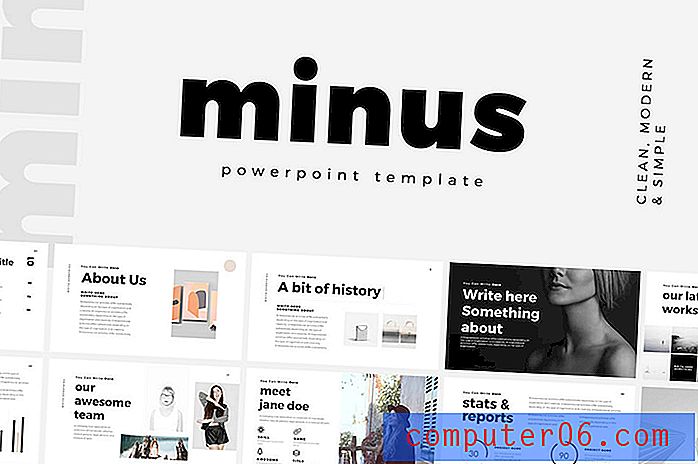
스크립트, 필기 및 참신 서체는 예쁘지 만 종종 읽기가 어렵습니다. PowerPoint 프레젠테이션에서는 사용하지 마십시오. 일반적으로 대비 나 크기가 충분하지 않아 멀리서도 가독성을 유지할 수 있습니다.
이탤릭체도 마찬가지입니다. 강조하기 위해 글꼴에 수행하는 모든 작업을 쉽게 읽을 수 있습니다. 기울임 꼴은 온라인 또는 인쇄 응용 프로그램에서 훌륭한 옵션이 될 수 있지만 프레젠테이션에는 다른 규칙이 적용됩니다. 가장 큰 기여 요인은 텍스트를 종종 멀리서 읽어야한다는 것입니다. 방 뒤의 청중을 생각하십시오.
6. 충분히 크게 만들기
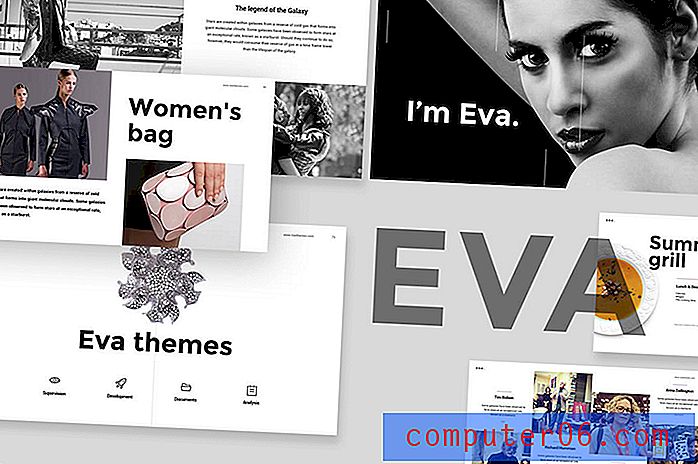
슬라이드 쇼에서 글꼴의 가장 큰 문제 중 하나는 종종 크기입니다. PowerPoint 프레젠테이션의 텍스트는 얼마나 커야합니까?
많은 글꼴은 사용하기로 결정한 글꼴에 따라 다르지만 몇 가지 지침이 있습니다. (이 크기는 1 위의 10 가지 글꼴 옵션으로 훌륭하게 작동합니다.)
- 기본 사본 및 글 머리 기호의 최소 글꼴 크기 : 18 포인트
- 기본 사본 및 글 머리 기호의 기본 글꼴 크기 : 24 포인트
- 머리글 또는 제목의 기본 글꼴 크기 : 36 ~ 44 포인트
글꼴 크기를 계획 할 때 화면과 공간의 크기를 고려해야합니다. 넓은 공간에서 작은 화면을 사용하면 모든 것이 원래보다 작아 보입니다. 작은 방에있는 대형 스크린의 경우에는 반대입니다. Think Outside the Slide에는 다양한 화면 크기를위한 훌륭한 글꼴 치트 시트가 있습니다.
7. 애니메이션 끄기
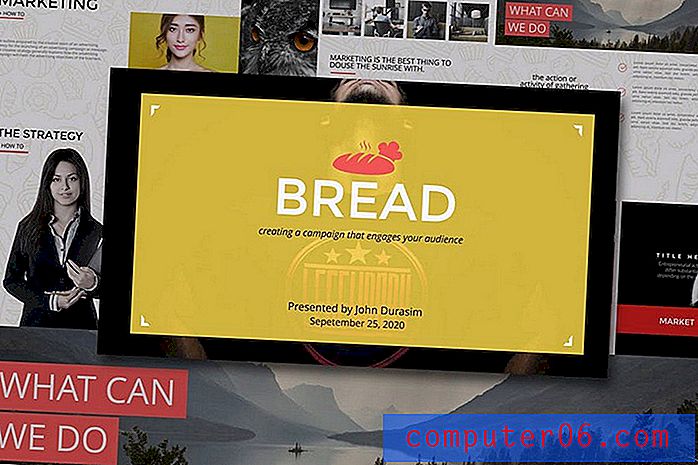
모든 PowerPoint 트릭으로 인해 방해받지 마십시오. 텍스트 이동, 확대 / 축소 단어, 화면 측면에서 날아 오는 문자 – 모두 읽기가 어렵습니다. 그리고 정말 산만합니다.
효과를 사용하려면 "Appear"가 허용됩니다. 그러나 미친 글꼴 트릭으로 청중을 현혹시킬 필요는 없습니다. 이 모든 것은 사람들이 당신이 실제로 말하려는 것을 방해하는 것입니다.
KISS 또는 Keep It Simple, Stupid와 같이 다른 모든 디자인 프로젝트와 함께 사용하는 것과 동일한 진언도 여기에 적용됩니다.
8. 공유 계획
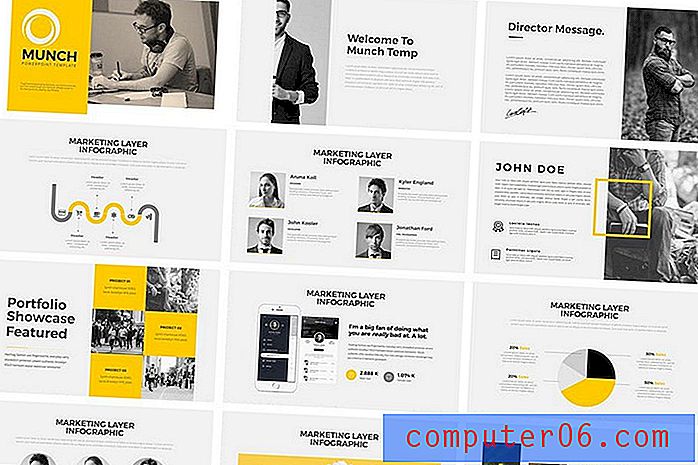
많은 사용자가 PowerPoint를 정기적으로 사용하지만 프레젠테이션 슬라이드를 다른 사람과 공유해야 할 수도 있습니다. 여기에는 SlideShare와 같은 도구를 사용한 게시, PowerPoint로 전자 메일 보내기 (또는 드롭 폴더에 놓기) 또는 Google 프레젠테이션을 통한 공유가 포함됩니다.
글꼴과 관련하여 Google 프레젠테이션은 PC 또는 Mac 운영 체제와 다른 표준 글꼴 모음을 가지고 있기 때문에 가장 복잡한 요소입니다. Google 표준 글꼴을 공유하고 사용하려는 경우이 환경에서 프리젠 테이션을 테스트하거나 사용자 정의 옵션에 사용할 글꼴을 포함시켜야합니다.
9. 노트에 대해서도 생각
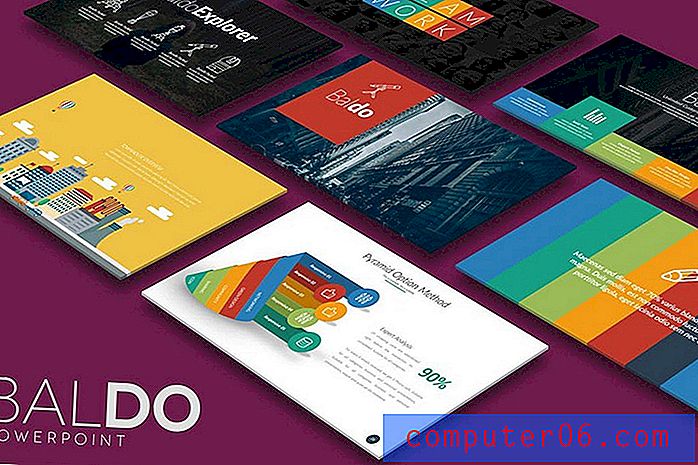
종종 무시되는 PowerPoint 프레젠테이션 부분은 메모 섹션입니다. 프레젠테이션 파일을 청중 (디지털 또는 인쇄물)을 통해 배포하려는 경우 첨부 된 노트의 글꼴을 선택하는 것이 중요합니다.
관련된 해당 머리글과 본문 및 글 머리 기호 텍스트가있는 기본 슬라이드 쇼와 동일한 서체를 사용하십시오. 여기서 큰 차이점은 크기입니다. 본문 복사 / 글 머리 기호 정보는 9 ~ 12 포인트 범위에 있어야하며 머리글은 18 ~ 20 포인트 여야합니다. 대부분의 문서에 편안한 읽기 크기입니다. (이러한 크기는 표준 사무 기기에서 선명한 인쇄를 보장합니다.)
10. 일관되게 글꼴 사용
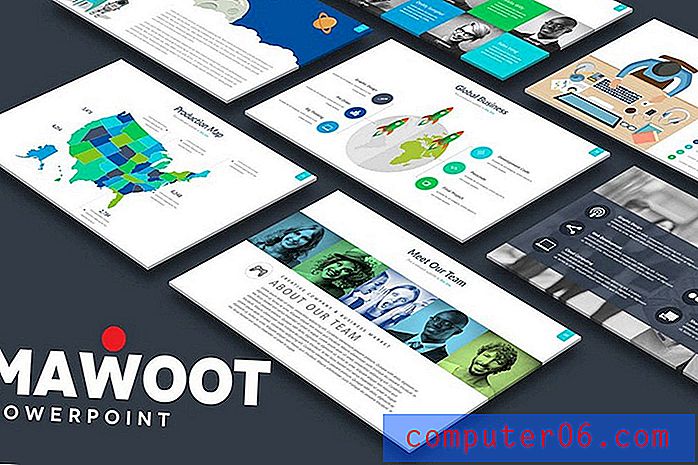
멋진 PowerPoint 프레젠테이션을 작성하기 위해 거대한 글꼴 라이브러리가 필요하지 않습니다. 일관되게 사용하는 몇 가지 이동 글꼴이 있으면 충분합니다.
문서 내에서도 글꼴을 일관되게 사용해야합니다. 다른 수준의 글 머리 기호 및 머리글을 사용할 때 크기, 색상 및 글꼴이 자동으로 변경되도록 PowerPoint 템플릿 파일을 만듭니다. (웹 디자이너는 H1에서 H6 태그를 사용하는 것과 같습니다.)
글꼴을 일관되게 사용하면 프레젠테이션의 모양과 내용, 내용에 대한 이해가 쉬워집니다. (그리고 그것이해야 할 일입니다.)
자신 만의 PowerPoint 프레젠테이션 템플릿을 만드는 것이 불편하다면 시작하여 다운로드 할 수 있습니다. 이러한 옵션은 일부 소프트웨어 기본값보다 더 세련된 모양을 가질 수 있습니다 (이 기사의 모든 예제는이 컬렉션에서 제공됨).
- 25+ 최소 파워 포인트 템플릿
- 2018 년 최고의 20 가지 파워 포인트 템플릿
- 60 개 이상의 아름다운 프리미엄 파워 포인트 프레젠테이션 템플릿